So überprüfen Sie unfertige Downloads im Mac App Store
Aufgrund der automatischen Wiederaufnahme von unfertigen Downloads passiert es nicht oft, dass Downloads unfertig bleiben. Oft liegt das Problem bei schlechten Internetverbindungen und Verbindungsabbrüchen, die die Wiederaufnahme beeinflussen. Daher empfiehlt es sich die Überprüfung selbst in die Hand zu nehmen und den Download mit einigen wenigen Klicks fortzusetzen.
Öffnen Sie den Mac App Store. Diesen finden Sie im Dock oder im Programme-Ordner im Finder. Klicken Sie in der Menüleiste am oberen Bildschirmrand auf „Store“ und wählen Sie dort „Nach nicht abgeschlossenen Downloads suchen“ aus.
Sie werden gebeten sich mit Ihrer Apple-ID einzuloggen. Geben Sie also Ihre Apple-ID und Ihr zugehöriges Passwort ein und klicken auf den blauen Button. Je nach dem, ob der Mac App Store unfertige Downloads findet oder nicht, werden Sie entweder zu einer Auflistung weitergeleitet oder darüber informiert, dass alle Downloads fertiggestellt wurden. In unserem Fall waren alle Downloads erfolgreich abgeschlossen, sodass wir nur noch auf „OK“ klicken können.
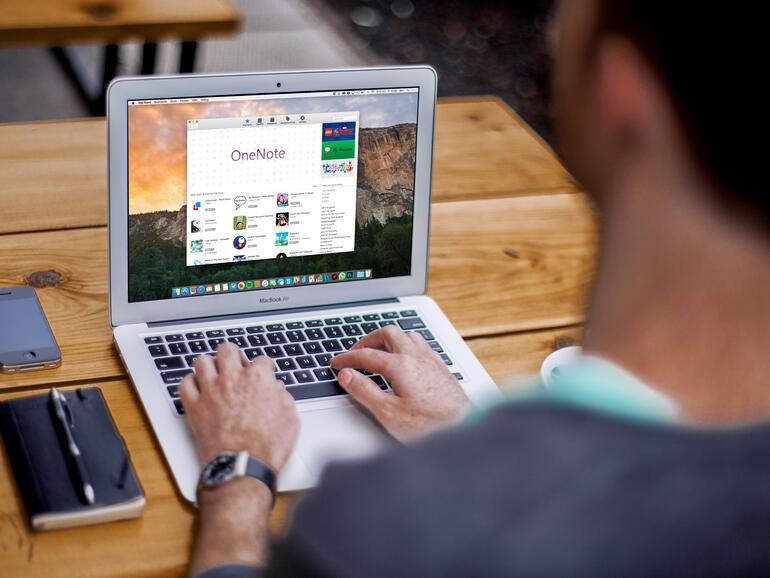
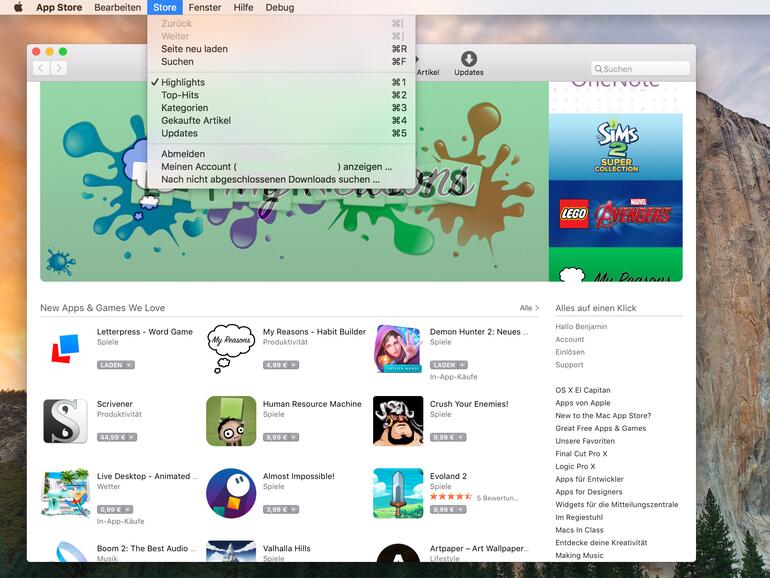

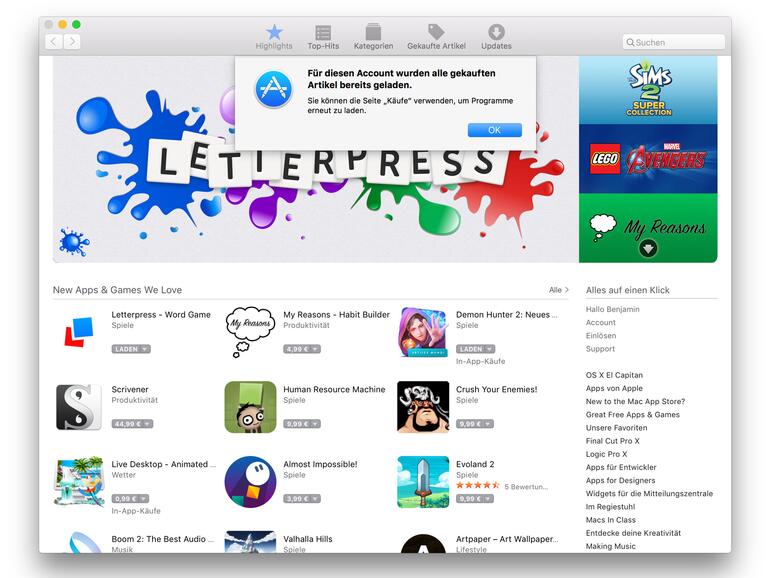

Diskutiere mit!
Hier kannst du den Artikel "Mac App Store: So machen Sie unfertige Downloads ausfindig" kommentieren. Melde dich einfach mit deinem maclife.de-Account an oder fülle die unten stehenden Felder aus.
Die Kommentare für diesen Artikel sind geschlossen.